Pickx via Chromecast
Je kan je Proximus Pickx-app dankzij Google Chromecast weergeven op een groter scherm (een tv-scherm, een computerscherm). Voorwaarde is dat je gsm of tablet verbonden is via hetzelfde wifi-netwerk als de Google Chromecast.
- Sluit je Google Chromecast aan op je tv.
- Sluit je gsm of tablet
aan op hetzelfde Proximus wifi-netwerk als de Chromecast die is aangesloten op je tv (geen Public Wi-Fi). Het Chromecast-pictogram
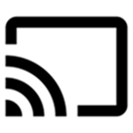 verschijnt rechtsboven in het scherm van je mobiele telefoon of tablet.
verschijnt rechtsboven in het scherm van je mobiele telefoon of tablet. - Druk op
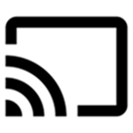 en selecteer het toestel waarop je tv wilt kijken (bijvoorbeeld jouw tv).
en selecteer het toestel waarop je tv wilt kijken (bijvoorbeeld jouw tv). - Kies in de Pickx-app het uit te zenden programma en start de weergave.
- Wanneer het geselecteerde programma op het andere apparaat wordt afgespeeld, wordt het pictogram Chromecast rood.
- Om de uitzending te stoppen, druk je op het pictogram
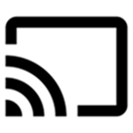 en kies je Verbinding verbreken.
en kies je Verbinding verbreken.
Is je probleem opgelost?
Nee, ik heb meer hulp nodig
Ja, bedankt!